Киберпреступники всегда придумывают новые способы взлома вашей системы. Таким образом, безопасный просмотр веб-страниц необходим, чтобы избежать компрометации вашей личной информации. Такие браузеры, как Mozilla Firefox, разработали надежный механизм для решения этой проблемы — Enhanced Tracking Protection. Его новая версия, ETP 2.0, защищает вас от усовершенствованной техники отслеживания, называемой «Защита от отслеживания перенаправления», также известной как «Отслеживание отказов». Давайте посмотрим, как включить или отключить отслеживание перенаправления в Firefox.
Включить защиту от отслеживания перенаправления в Firefox
Мы посещаем несколько веб-сайтов каждый день. Однако не все из них считаются безопасными для просмотра. Даже на безопасных веб-сайтах могут появляться небезопасные всплывающие окна, которые могут направлять вас или ваш браузер на хитрые веб-сайты, которые автоматически загружают вирусы. Избавьтесь от этого беспокойства благодаря новому механизму улучшенной защиты от отслеживания (ETP 2.0) в Firefox.
- Запустите браузер Firefox.
- В адресной строке браузера введите — privacy.purge_trackers .
- Выберите privacy.purge_trackers.enabled
- Дважды щелкните его, чтобы включить функцию.
- Нажмите кнопку-переключатель, чтобы отключить эту функцию.
ETP 2.0 препятствует получению известными трекерами любого удаленного доступа к вашей информации, даже к тем, с помощью которых вы могли случайно зайти. Более того, он очищает файлы cookie и данные сайтов с сайтов отслеживания каждые 24 часа.
Сначала запустите браузер Mozilla Firefox. Обновите его до последней версии, если это не так!
Затем в адресной строке браузера введите следующее — privacy.purge_trackers.
![]()
Затем в отображаемом списке параметров выберите privacy.purge_trackers.enabled.
Дважды щелкните параметр, чтобы включить его. Если этот параметр включен, текст будет выделен жирным шрифтом.
![]()
Аналогичным образом, чтобы отключить эту функцию, просто нажмите или щелкните кнопку «Переключить».
Закройте браузер и выйдите.
Перезапустите браузер, чтобы изменения вступили в силу.
Продолжайте просматривать веб-страницы в Firefox прямо сейчас. Он автоматически позаботится о вашей конфиденциальности.
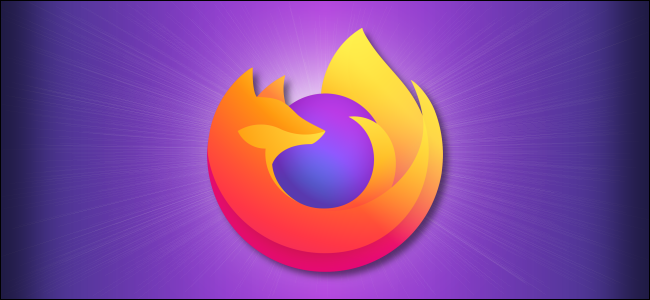





Не указали что надо перейти на страницу конфигураций по адресу: about:config =/